php小编西瓜为您解答,当访问win10家庭版共享时,如果密码错误,您可以尝试以下解决方法:1.确保输入的密码正确,大小写敏感。2.检查网络连接是否稳定,重新连接网络并尝试。3.确保电脑和共享文件夹在同一局域网中,可以通过ping命令测试连接。4.检查共享文件夹的权限设置,确保您有访问权限。5.尝试使用其他设备连接共享文件夹,以确定问题是否与特定设备有关。如果问题仍然存在,您可以考虑重置共享文件夹的密码或重新设置共享权限。希望以上方法能帮助您解决问题!
1、首先我们可以通过win+I的快捷键组合来直接召唤出windows的设置,然后我们点击网络和internet。
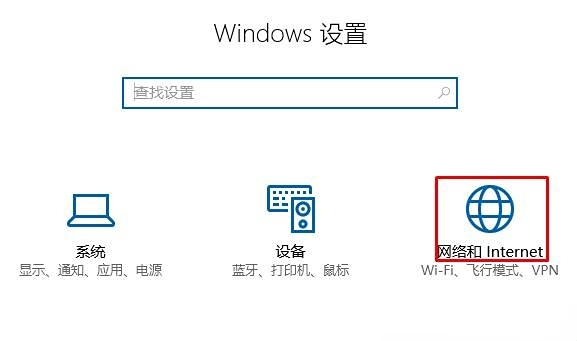
2、随后我们在状态右侧,点击网络和共享中心。
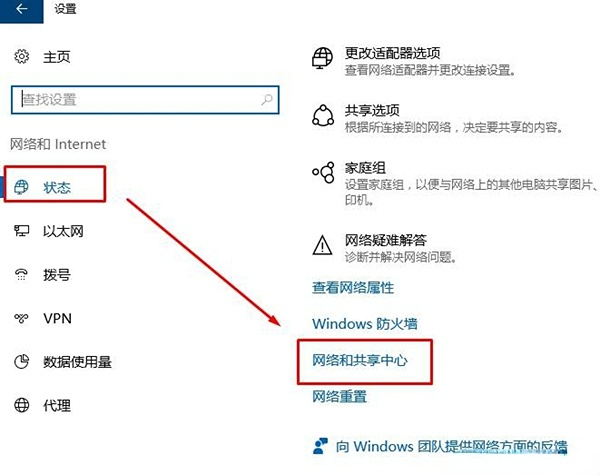
3、进入以后我们可以在左侧点击更改高级共享设置。
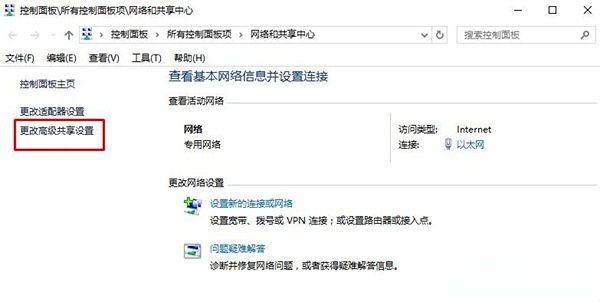
4、进入设置以后时我们的专用配置文件是自动打开的,我们可以在家庭间接下选择启用使用用庄户和密码连接到其他电脑中,然后点击保存更改。
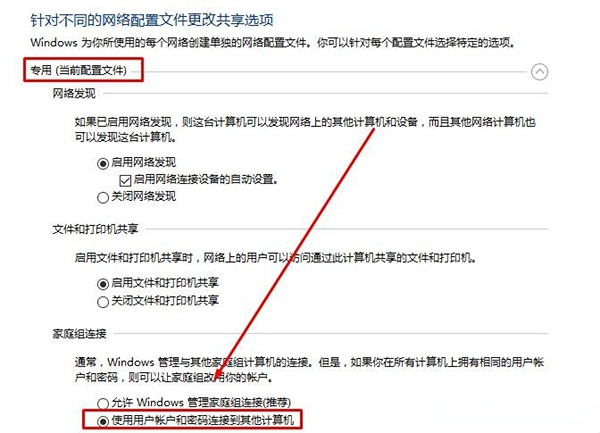
5、我们收起当前的网络中的专用网络。
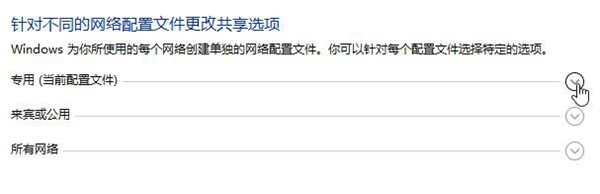
6、然后我们在点击所有网络,在所有网络的页面下面选择关闭密码保护共享,然后点击保存更改。
注意:需要注销和重启电脑,做到这一步以后我们可以重新尝试访问查看是否正常了,如果还是不行继续往下看。
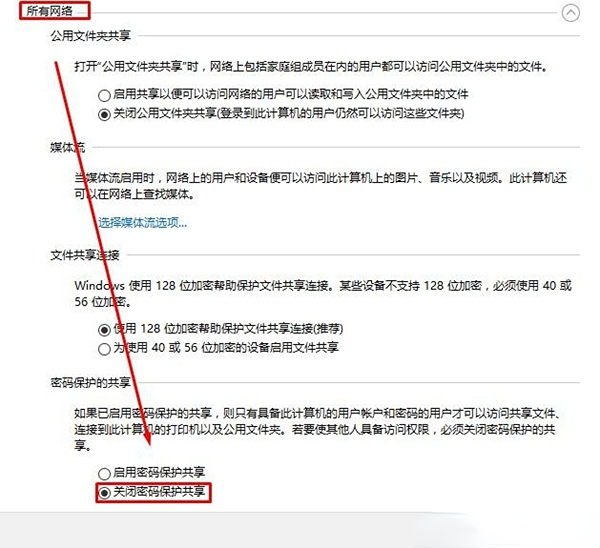
7、在我们弹出的登录窗口中我们点击更多选项。
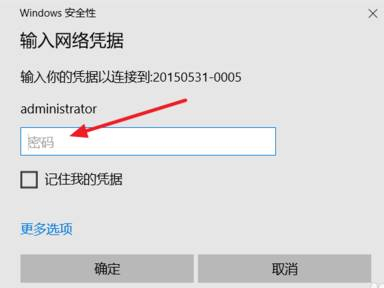
8、我们点击使用其他账户,然后输入被访问的电脑名administrator,输入密码登录解开。
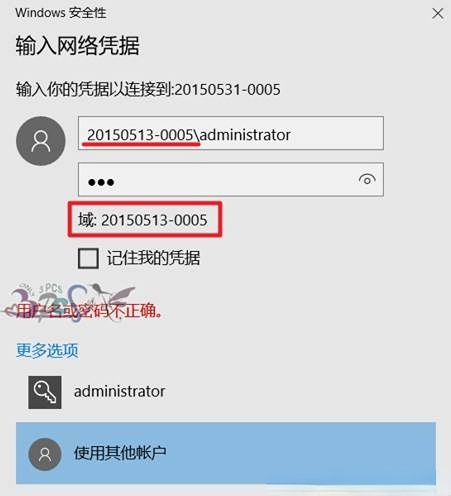
以上是访问win10家庭版共享密码错误怎么办的详细内容。更多信息请关注PHP中文网其他相关文章!




